今回は「youtube-dl」というコマンドラインツール(プログラム)と「ffmpeg」という動画と音声を記録・変換・再生するためのフリーソフトウェアを使ってYouTubeとかの動画の保存の仕方を紹介したいと思います。
とりあえず、リンク先の記事を見ながら悪戦苦闘をしたら、コマンドプロンプトなんか殆ど触ったことのない管理人でも、YouTube等のいろいろな動画投稿サイトの動画を保存することが出来るようになりました。
ていうか、他のサイトで使う場合でもダウンロードしていいかどうかご自分で調べてくださいね。
それでは、どうぞ。
1.Windows 10でファイルのパスを確認・コピーする方法
2.「youtube-dl」と「ffmpeg」をインストール
3.「youtube-dl」のバッチファイルを使ってYouTubeはじめ、いろいろなサイトの動画を保存
4.「ffmpeg」を使ってm3u8ファイルを保存
5.Streamlinkを使ってライブ動画を保存
6.その他
1.Windows 10でファイルのパスを確認・コピーする方法
その際にタイプミスをしないためにも、パスのコピー方法は知っておいて損は無いと思いました。
【Windows 10】ファイルやフォルダのパスをコピーする方法
意外と知らなかったりして
2.「youtube-dl」と「ffmpeg」をインストール
まずは、「youtube-dl」と「ffmpeg」のインストール方法を紹介、解説しているサイト様の紹介からです。
基本的に本体のダウンロードリンクが張られているサイト様だけ紹介しています。
なので、次の項目のリンク先の記事のダウンロード方法と比較をしてみて、どの手法で動画を保存するか決めることをお勧めします。
ffmpegをWindowsでインストール、実行する方法 (Leawo 製品マニュアル)🔗
ffmpegの解説と使い方がわかりやすく書かれている記事です。
後で紹介するm3u8ファイルの保存方法でもこちらのサイト様を参考にします。
youtube-dl の使い方 (YouTube の動画・音声をコマンドラインでダウンロードする)(knooto様)🔗
youtube-dlとffmpeg両方のダウンロードリンクが記事最初にあります。
こちらのサイトでは「youtube-dl」の説明から導入方法、使い方まで、詳しく書かれています。
【youtube-dlの使い方】youtubeやストリーミング動画を保存しよう(LAPTOPRENEUR~ひざのうえ起業&副業 様)🔗
youtube-dlとffmpeg両方のダウンロードリンクが記事最初にあります。
とにかく、「youtube-dl.exe」と「ffmpeg.exe」を同じフォルダに入れるのを忘れないように。
3.「youtube-dl」のバッチファイルを使ってYouTubeはじめ、いろいろなサイトの動画を保存
リンク先の記事の通りすれば、YouTubeの他にもTwitch、ニコニコ、bilibili、Twitter、Dailymotionなどの動画も保存できますね。
※参考:主なyoutube-dl対応サイト🔗
youtube-dlの使い方(EncTools様)🔗
こちらでは、ダブルクリックをし、開いたコマンドプロンプトに動画のアドレスをペーストするだけでyoutube-dlと同じ階層に動画をダウンロードしてくれるという、大変便利なバッチファイルを用意してくださっています。
管理人は画質やファイル形式にこだわらないことが多いので、とりあえずmp4形式でダウンロードする設定にしてます。参考にバッチファイルをメモ帳で開いたものを載せておきます。
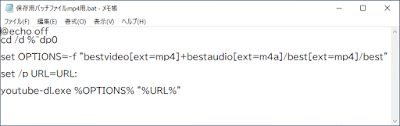 |
| OPTIONS=の後ろの部分を「 -f "bestaudio[ext=m4a]" 」すれば音声だけをダウンロードできますね |
ダブルクリックをして動画のアドレスをコピペするだけで動画のダウンロードできるので楽ちんです。
youtube-dlでニコニコ動画をダウンロードする(2020)(note記事:タゴマゴ様)🔗
どうやら、上記の方法だとニコニコ動画をダウンロードしようとする場合は途中で止まってしまうみたいです。
こちらの記事で、それに対応したソースコードを公開してくれています。
(ニコニコアカウントを持っている前提です)
4.「ffmpeg」を使ってm3u8ファイルを保存
次は少し角度を変えて、m3u8形式の動画を「ffmpeg」を使って、最近よく見かけるm3u8ダウンロード・変換する方法です。
m3u8ファイルをダウンロードして、PCで再生する方法(Leawo 製品マニュアル)🔗
リンク先記事上部にm3u8のURLを取得する方法、そしてリンク先記事中部あたりからffmpegを使ってダウンロードをする方法が書かれています。
上で紹介した「ffmpegをWindowsでインストール、実行する方法 (Leawo 製品マニュアル)」と合わせて読めば、m3u8ファイルのダウンロードは問題なくできると思います。
他にも、VLCを使ってm3u8をダウンロードをする方法が書かれているので、試しに管理人もVLCでのダウンロードをしたところ、動画が各tsファイルごとに細かく分かれてしまって、ちょっと不便かなと感じました。
コマンドプロンプトへのショートカットをデスクトップに作成する(adminweb様)🔗
上で紹介した方法だと、ダウンロードした動画の保存場所がコマンドプロンプトを開いた場所に依存をするかと思います。(管理人の場合、「system32」でした)
いちいちその階層まで動画を取に行くのにちょっとだけ不便さを感じたので、こちらの記事を参考にしてコマンドプロンプトのショートカットをデスクトップに作り、そちらを起動して、ffmpegを実行することで動画の保存場所がデスクトップになるようにしました。
5.Streamlinkを使ってライブ動画を保存
youtube-dlでもYouTubeLiveやTwitchのライブ動画などは保存できますが、こちらの方法だとAbemaTV(プレミアム動画以外)もできるらしいです。AbemaTVをStreamlinkで直接録画・ダウンロードする(つくみ島だより様)🔗
本当に丁寧でわかりやすい記事です。
ffmpegがどこに置いてあるかがとても重要ですね。
コマンドプロンプトを起動してから、画質や保存場所を日本語で聞いてくれるのもありがたい仕様です。
ここで動画の保存場所を打ち込む際に、本記事の一番最初の「【Windows 10】ファイルやフォルダのパスをコピーする方法(当ブログ別記事)⏩」が役に立つのではないでしょうか?
6.その他
ffmpegの基本的な使い方(Gnzo Labo様)🔗
本記事とは直接関係ありませんが、映像音声の加工ツールとしてのffmpegの使い方をわかりやすく説明をしてくれています。
以上。youtube-dlとffmpegに関しての記事でした。
動画のダウンロード・保存に関してはグレーな部分が多いので、うっかり権利の侵害などをしないように気をつけてくださいね。
おつかれさまでした。
SanDisk (2018-12-07T00:00:01Z)
¥13,110













コメントを投稿